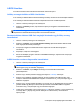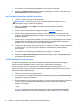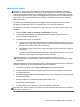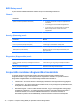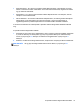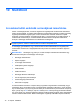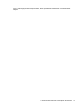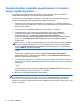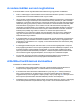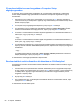HP Notebook Reference Guide
7. A Computer Setup segédprogramba lépéshez nyomja meg az f2 billentyűt.
8. Kattintson a BIOS Management (BIOS kezelése) lehetőségre a menüben, majd válassza az
Update BIOS (BIOS frissítése) lehetőséget.
Az f10 beállítás használata a BIOS frissítéséhez
1. Töltse le a SoftPaq csomagot a HP webhelyéről.
MEGJEGYZÉS: Ellenőrizze, hogy az UEFI rendszer-diagnosztika telepítve van-e a
számítógépen (vagy az USB flash meghajtón).
2. Kattintson a Futtatás, majd a Mégse lehetőségre a Frissítés/USB rendszerindító
párbeszédpanelen.
3. Keresse meg a SoftPaq számával megegyező mappát a
c:\swsetup webhelyen.
4. Keresse meg a ROMpaq mappában található .bin fájlt a (például a 68.CDD.bin fájlt), majd
másolja a Hewlett-Packard\BIOS\New\ mappába a merevlemez HP_Tools partícióján vagy az
USB flash meghajtón.
5. Keresse meg a .sig fájlt a ROM.cab fájlban, és nevezze át a .bin fájl előtagjával azonos értékre
(például 68CDD.sig). Másolja az átnevezett fájlt a Hewlett-Packard\BIOS\New\ mappába a
merevlemez HP_Tools partícióján vagy az USB flash meghajtón.
6. Indítsa újra a számítógépet, majd nyomja meg az esc billentyűt, miközben a „Press the ESC key
for Startup Menu” („Nyomja meg az ESC billentyűt az indítómenühöz”) üzenet látható a
képernyő alján.
7. A Computer Setup segédprogramba lépéshez nyomja meg az f10 billentyűt.
8. Kattintson az Update System BIOS (Rendszer BIOS frissítése), majd az Accept (Elfogadás)
lehetőségre a BIOS frissítéséhez.
A BIOS verziójának meghatározása
Ha szeretné megállapítani, hogy az elérhető BIOS-frissítések tartalmaznak-e a számítógépen
telepített verziónál újabb BIOS-verziót, ismernie kell a meglévő BIOS verziószámát.
A BIOS verziójára vonatkozó adat (más néven ROM-dátum vagy rendszer BIOS) az fn+esc
billentyűkombináció megnyomásával (ha már belépett a Windows rendszerbe), illetve a Computer
Setup használatával jeleníthető meg.
1. Indítsa el a Computer Setup segédprogramot.
2. A mutatóeszköz és a nyílbillentyűk használatával válassza a File (Fájl) > System Information
(Rendszer-információk) lehetőséget.
3. Ha a módosítások mentése nélkül kíván kilépni a Computer Setup segédprogramból, kattintson
a képernyő bal alsó sarkában látható Exit (Kilépés) ikonra, majd kövesse a képernyőn
megjelenő utasításokat.
– vagy –
A Tab és a nyílbillentyűk használatával válassza a File (Fájl) > Ignore Changes and Exit
(Kilépés a módosítások mentése nélkül) lehetőséget, majd nyomja meg az enter billentyűt.
72 9. fejezet Computer Setup (BIOS) és speciális rendszer-diagnosztika